如何将我的扩展机箱与我的NAS和Windows PC共享?
最后修订日期:
2025-03-13
适用产品
TR-002, TR-004
步骤
重要
- 本文要求您在初始化 TR 系列型号时更改 存储 模式(单独/RAID/软件控制)。
- 如果已经选择了 存储 模式并且设备上存储了数据,切换模式可能会导致数据丢失。
- 为了保护您的设备免受数据丢失,QNAP 建议您将扩展机箱配置为具有容错能力的模式,如 RAID 1、RAID 5 或 RAID 10。
- 将硬盘设置为硬件 RAID 模式。
- 在扩展机箱上,将物理模式开关设置为特定的 RAID 模式。
- 按住 Set 按钮三秒钟。
扩展机箱发出一声蜂鸣声以表示成功。
- 格式化扩展机箱驱动器。
- 使用 USB 电缆将扩展机箱连接到 NAS。
- 登录到 NAS。
- 打开 存储与快照总管 并转到 存储 > 外部 存储。
扩展机箱被列为 未初始化 设备。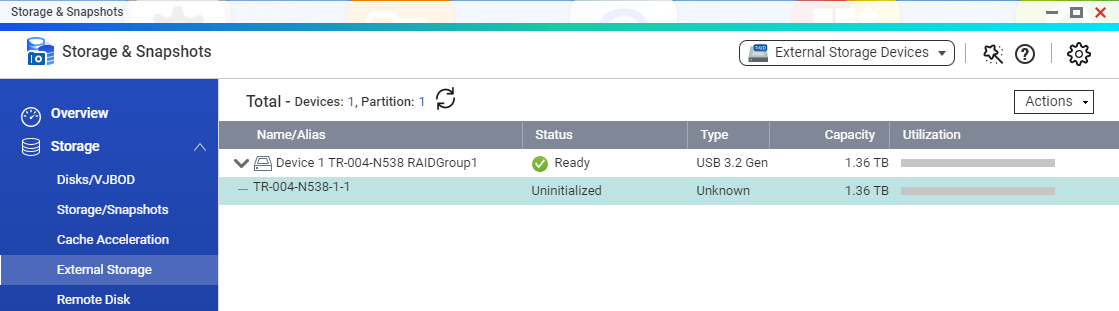
- 右键点击扩展机箱并选择 格式化。
格式化分区 窗口打开。 - 选择您的 PC 支持的文件系统类型。
Windows 仅支持 NTFS 和 exFAT。 - 点击 格式化。
NAS 格式化扩展机箱中的驱动器。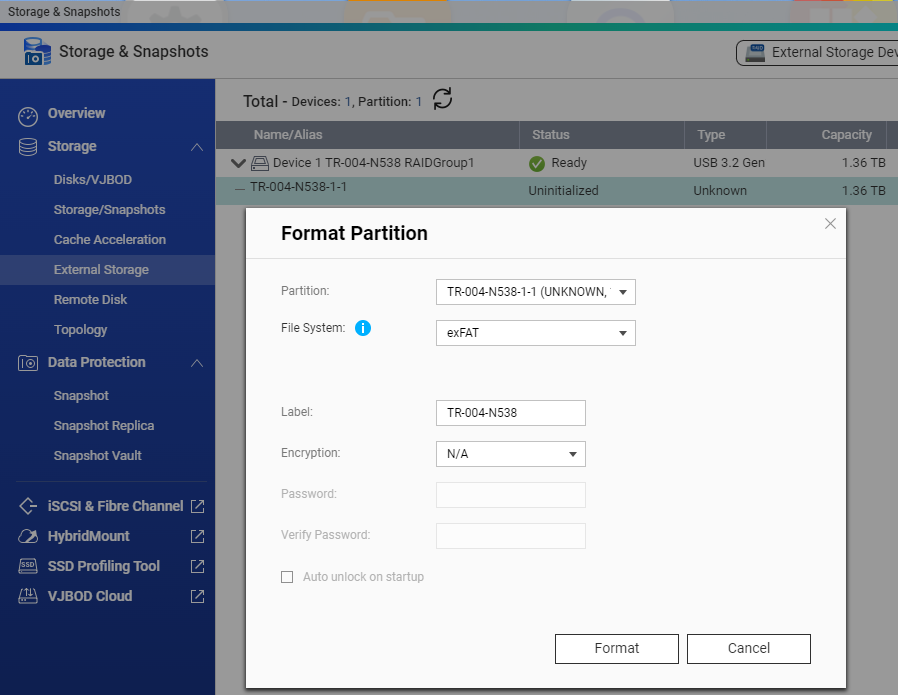
- 格式化完成后,验证扩展机箱在 File Station 中是否可见和可用。
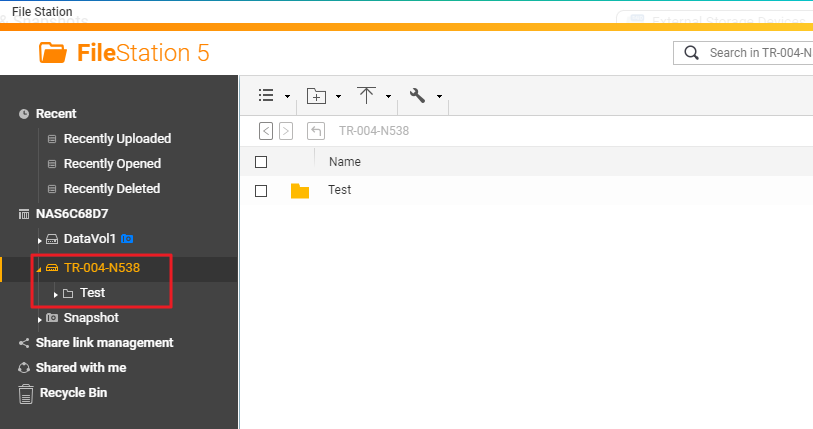
- 从 NAS 弹出扩展机箱。
- 转到 存储与快照总管存储>外部 存储.
- 选择扩展机箱。
- 在右上角,点击操作并选择弹出.
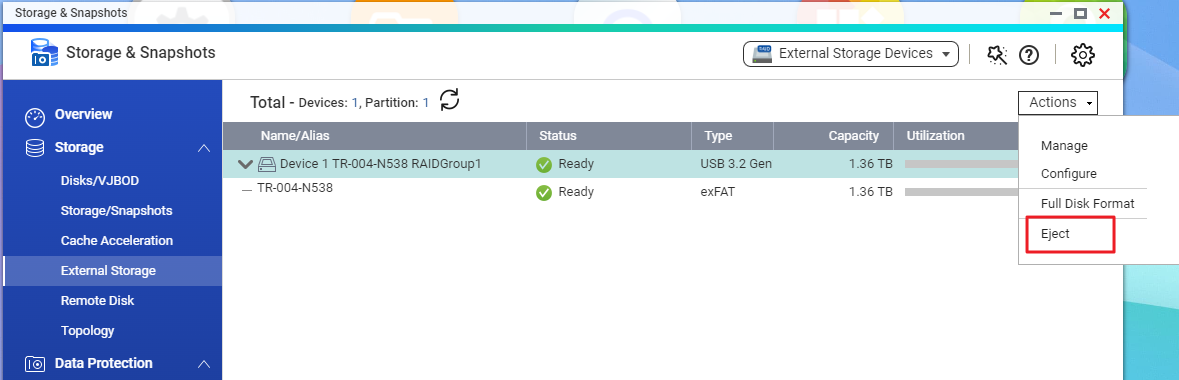
- 将扩展机箱连接到您的 PC。
- 使用 USB 电缆将扩展机箱连接到 PC。
- 在您的 PC 上,下载并安装 QNAP 外部 RAID 管理器 工具。
启动时,QNAP External RAID Manager 工具将检测到扩展机箱。 - 打开 Windows 文件资源管理器并在左侧找到扩展机箱。
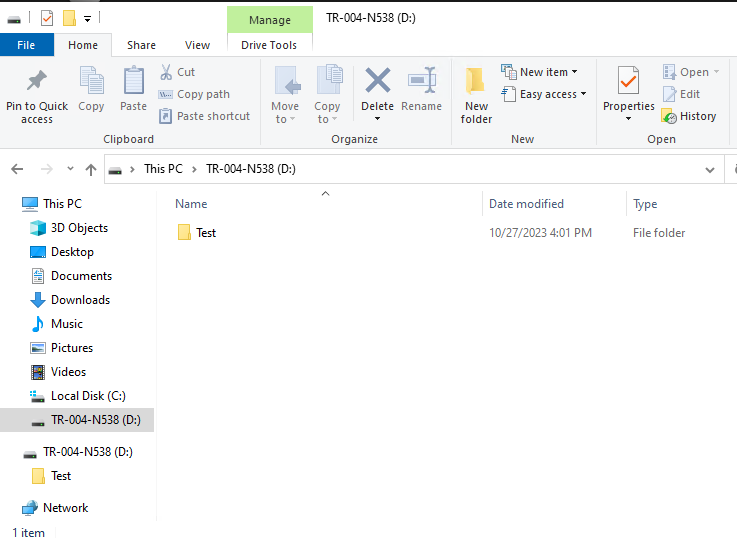
扩展机箱现在与您的 NAS 和 PC 共享。数据应在两个设备上都可访问。



